¿Compraste un nuevo Galaxy S6 Edge plus recientemente y quieres aprovecharlo al máximo? Cargado con tantas características interesantes e interesantes, este último modelo de Samsung puede ayudarlo a realizar muchas tareas importantes en solo segundos. Al igual que otras características interesantes que le permiten disfrutar al máximo, puede hacer que su experiencia de navegación sea mucho mejor si conoce los procesos.
Configurar la configuración de Internet y personalizar la opción del navegador es una buena manera de mejorar su experiencia de navegación y, al mismo tiempo, le permite agregar el marcador. En caso de que no conozcas el proceso, apréndelo aquí.
Lea aquí: Cómo activar el modo privado en Galaxy S6 edge plus
Consulte también: Cómo usar el desvío de llamadas, las conferencias telefónicas y la función de bloqueo del identificador de llamadas en el Galaxy S6 edge.
Proceso para configurar los ajustes de Internet, personalizando la opción del navegador y agregando marcador:
- Configure los ajustes de Internet y personalice las opciones del navegador:
> Primero toque el ícono ‘Aplicaciones’ en la pantalla de inicio de su Samsung Galaxy S6 edge plus.
> A continuación, toque la configuración para obtener la opción ‘aplicación’.
 www.androidcentral.com
www.androidcentral.com
> Aquí busque la opción de Internet y tóquela para configurar los ajustes de Internet junto con la personalización de las opciones del navegador. Al hacer clic en la opción de Internet, se le proporcionarán algunas de las opciones que se mencionan a continuación:
- Página de inicio: esta opción le permite establecer una página de inicio que se mostrará cuando inicie el navegador.
- Motor de búsqueda predeterminado: le permite configurar el motor de búsqueda predeterminado.
- Perfil de autocompletar: al hacer clic en esta opción, puede administrar la información del perfil de autocompletar.
- Privacidad: le permite seleccionar la opción que sea relevante para la privacidad.
- Zoom manual: le permite administrar el nivel de zoom.
Hay una forma más de acceder a la aplicación de Internet para realizar cambios en la configuración.
- Toque la opción de Internet en la pantalla de inicio.
- A continuación, seleccione más para tocar la configuración.
- Aquí puede elegir la opción requerida para configurar.
- Agregar marcador en Galaxy S6 edge plus
Marcar el sitio favorito en la opción de menú del navegador le permite acceder fácilmente al sitio con solo un toque en la página de favoritos. Así es como puede hacer esto:
- Primero toque el ícono de aplicaciones en la pantalla de inicio de su Samsung Galaxy S6 edge plus.
- Toque en Internet para abrir el navegador.
- A continuación, navegue hacia la página web o el sitio web que se marcará como favorito.
- Haga clic en Marcador y toque en la opción ‘agregar’.
- En esa ventana para agregar marcadores, verifique los detalles como la URL, el título del marcador, etc. y realice los cambios si lo desea.
- Cuando haya terminado de realizar los cambios necesarios, toque en guardar para guardar los cambios.
Por lo tanto, ahora puede agregar fácilmente el marcador en su Samsung Galaxy S6 Edge plus siguiendo los pasos anteriores.
Siempre puede editar sus páginas de marcadores, ya que se le proporcionarán dos opciones principales, a saber, editar el marcador y eliminar el marcador. Tanto el procedimiento se explica en detalle.
Edición de marcador:
Si desea realizar algunos cambios en el marcador existente, debe hacer clic en esta opción.
- Primero inicie el navegador y toque el marcador de opciones en la pantalla del navegador.
- Seleccione y mantenga presionado el marcador que desea editar.
- Le proporcionará la opción ‘más’. Toque eso para obtener la opción Editar marcador y toque eso.
 www.pca investments.co.uk
www.pca investments.co.uk
- Ahora realice la edición requerida en el marcador y toque ‘Guardar’ para guardar los cambios que realizó. Eso es todo y ha realizado con éxito la edición.
Eliminar marcador:
Este proceso eliminará o eliminará por completo una página o un sitio de marcadores que desee eliminar. Para hacerlo, siga los pasos que se mencionan a continuación.
- Inicie el navegador primero.
- Toque la opción ‘Marcadores’ en la pantalla del navegador.
- Mantén presionado un marcador que deseas eliminar.
- Ahora presione la opción ‘eliminar’ y el marcador seleccionado se eliminará de su Samsung Galaxy S6 edge plus.
Por lo tanto, ahora puede agregar fácilmente el marcador, configurar los ajustes de Internet y personalizar las opciones de navegación para llevar su experiencia de navegación al siguiente nivel.





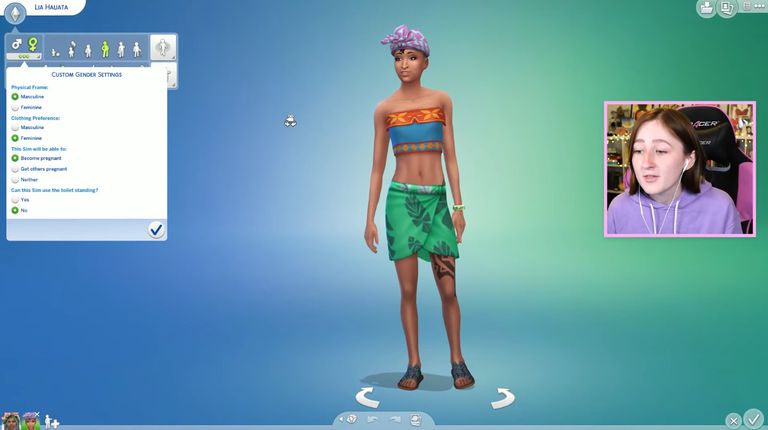
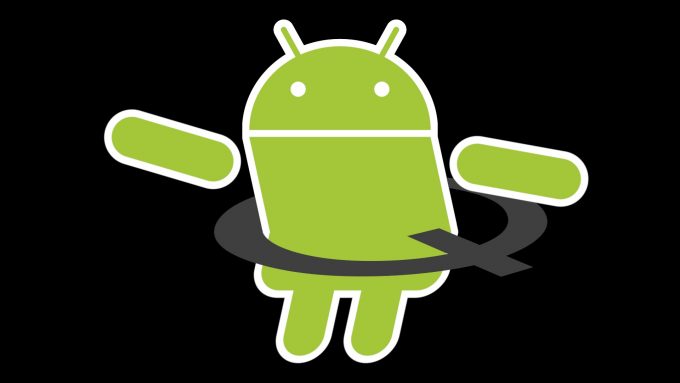



Leave a Reply